在Apple Watch上打开/关闭自动播放iMessage自动效果
理想情况下,最好在Messages应用程序设置中找到在watchOS上打开/关闭iMessage自动效果的切换开关。取而代之的是,它进入了“可访问性”设置(在iOS和watchOS上均如此),这就是为什么我们中很少有人知道如何阻止他们在Apple Watch的聊天线程中自动播放。更不用说,我们中的一些人一直在想是否可以选择控制这些效果。无论如何,让我告诉你它是如何工作的!
- 在配对的iPhone上启动Watch应用。
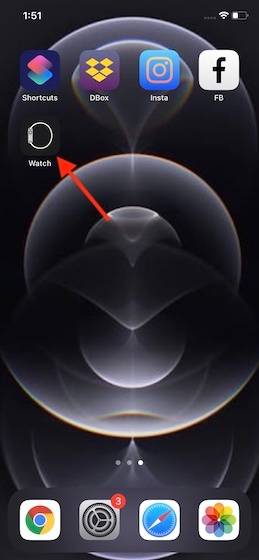
2.现在,确保已选择“我的手表”选项卡。然后,点击辅助功能。
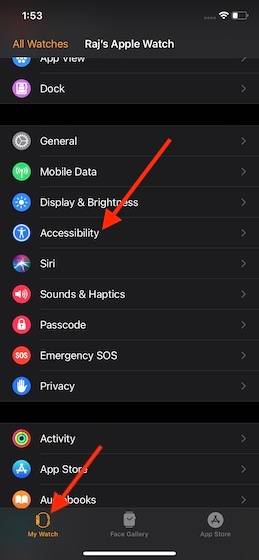
3.接下来,点击减少运动。
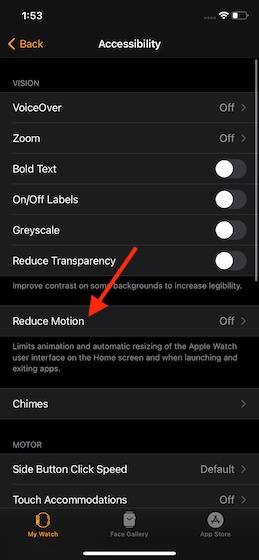
注意:
- 对于不熟悉的用户,Reduce Motion旨在限制主屏幕以及启动和退出应用程序时Apple Watch用户界面的动画和自动调整大小。
5.现在,关闭“自动播放消息效果”旁边的开关,以禁止“消息”应用程序中的全屏效果自动播放。
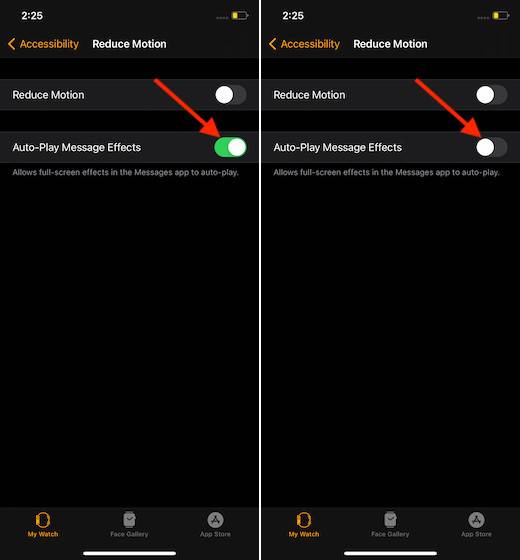
展望未来,iMessage效果将不会自动播放。如果您希望将其签出,则可以点击“重播”按钮。此外,如果您想让这些效果再次焕发出光彩,请返回相同的设置,然后打开“自动播放消息效果”旁边的向右切换。
注意:
- 要在iPhone上禁用自动播放消息效果,请转到“设置”应用->“辅助功能”->“运动”。现在,关闭自动播放消息效果的开关。
在watchOS上打开/关闭自动播放iMessage自动效果
因此,这就是您可以控制Apple Watch上自动播放消息效果的方式。在您更关心延长智能手表的电池续航时间而不是检查每种效果的凉爽程度或只是发现它们令人讨厌/分散注意力的时候,请保存此小技巧提示。
watchOS 7具有一系列重要功能,例如睡眠跟踪,洗手检测和电池运行状况,是一项重大升级。
未经允许不得转载:表盘吧 » 如何在Apple Watch上禁用自动播放iMessage效果


